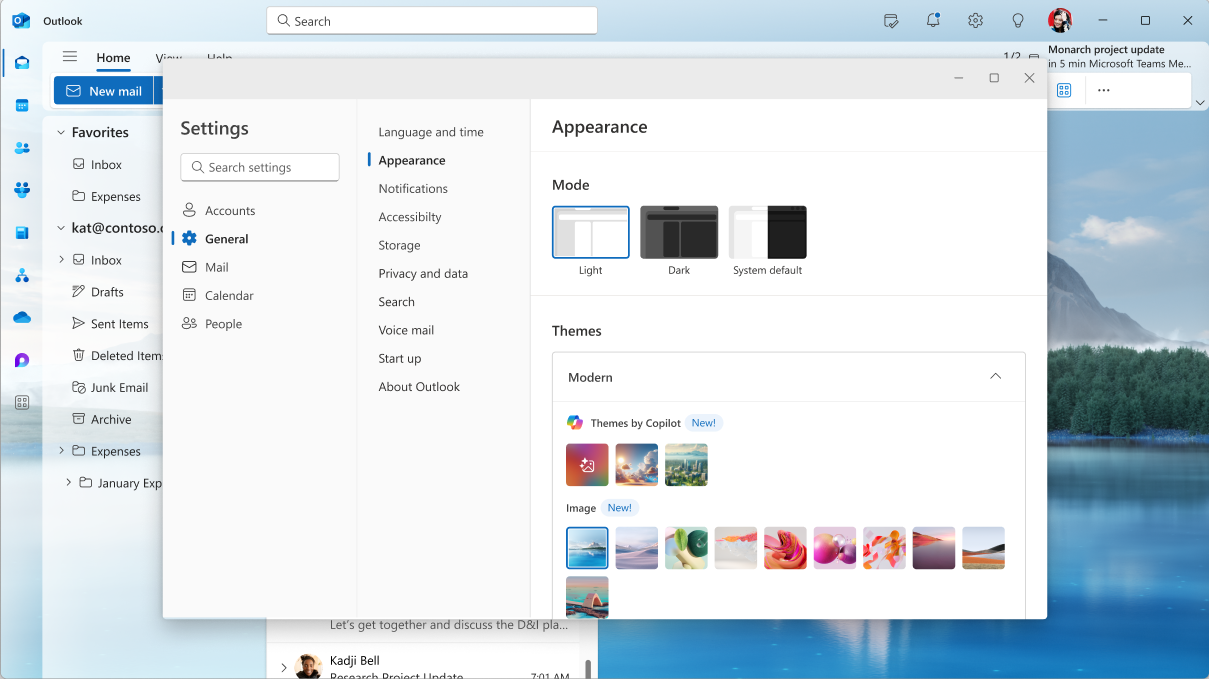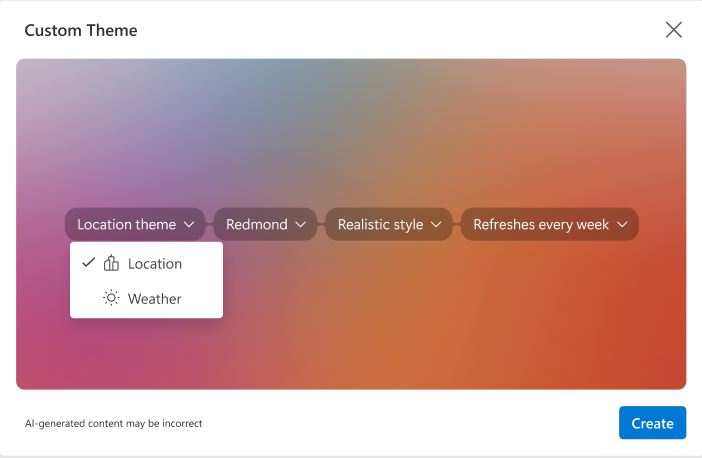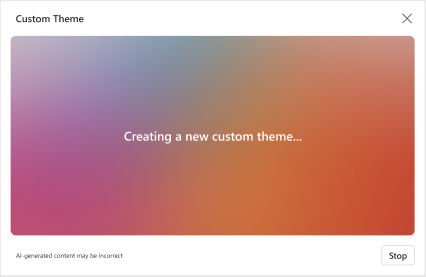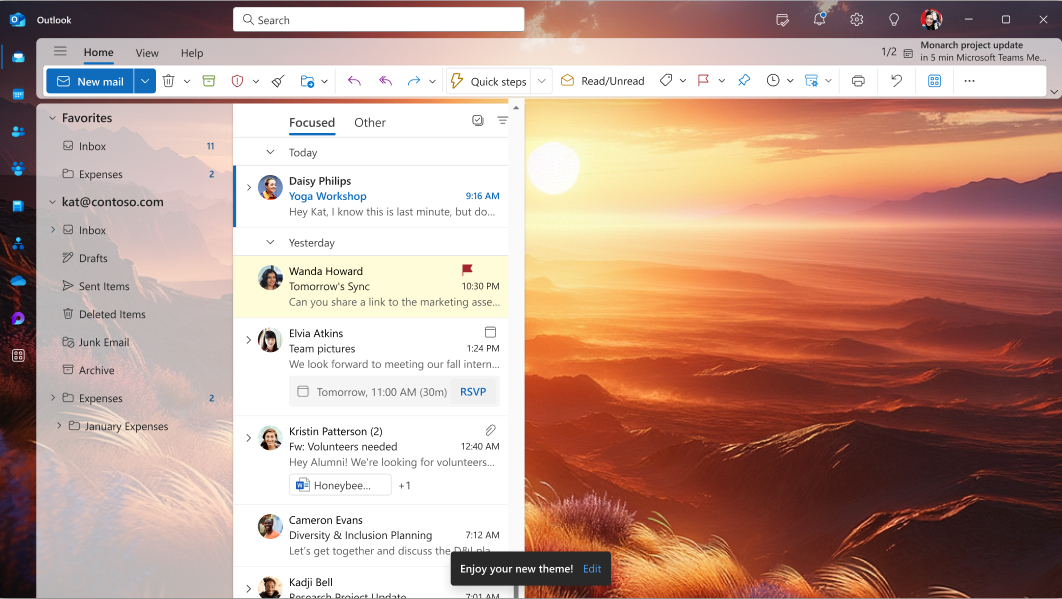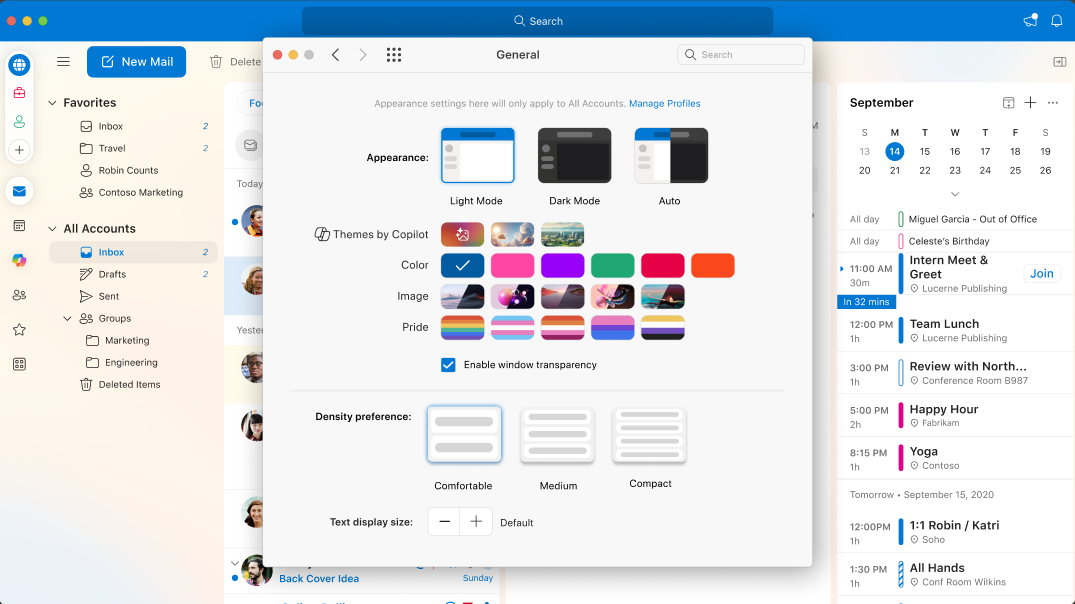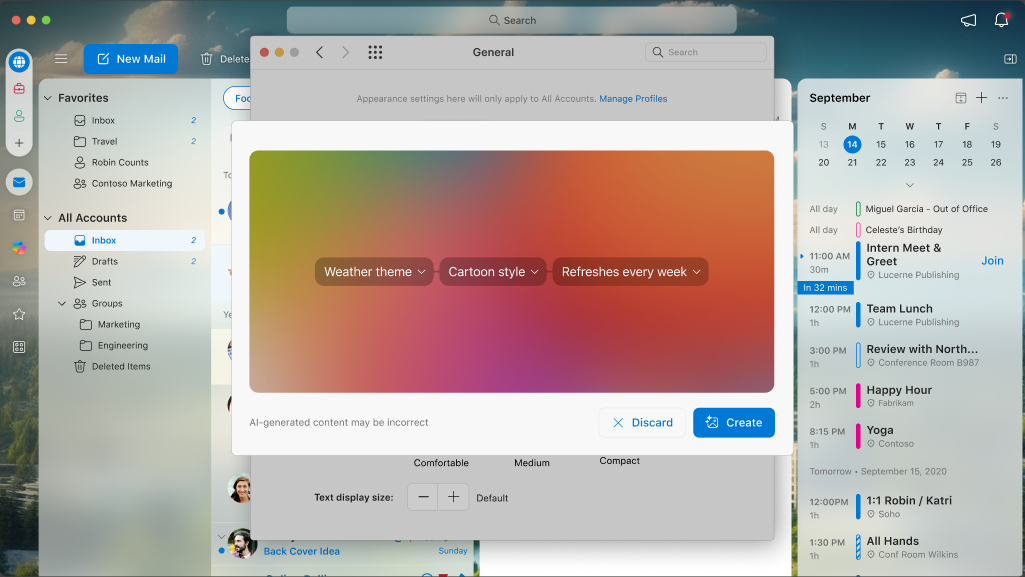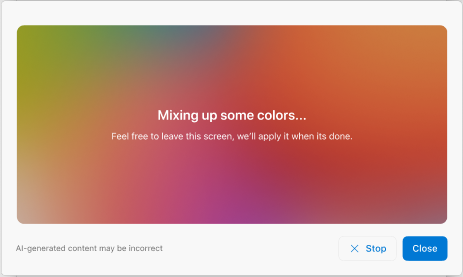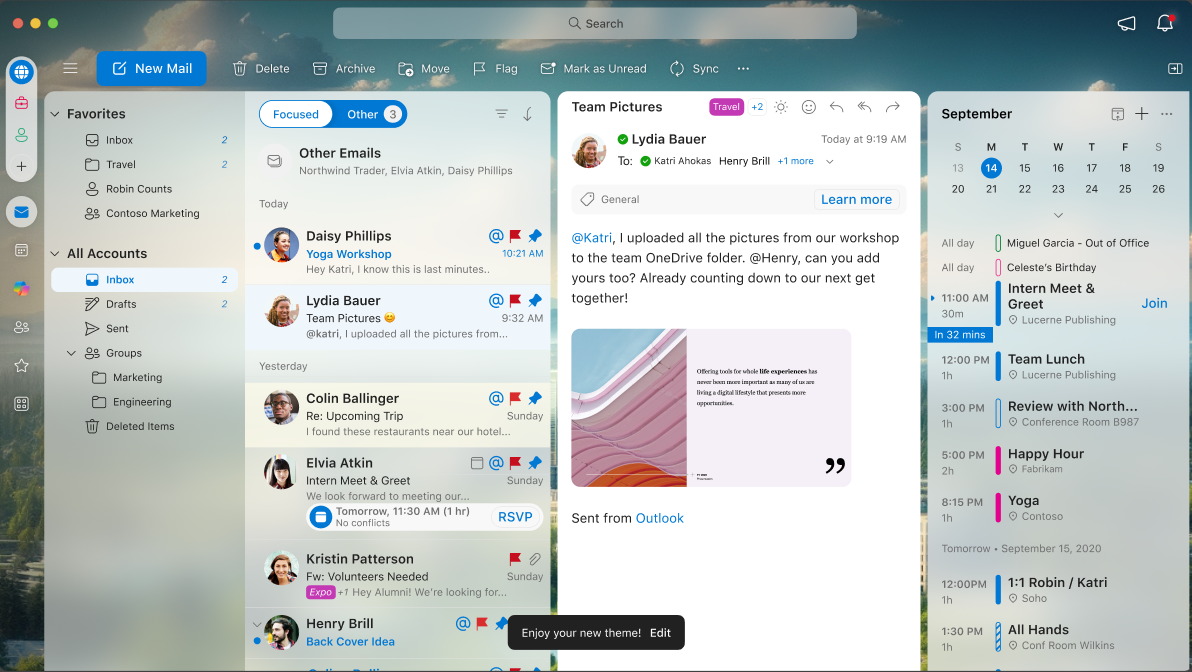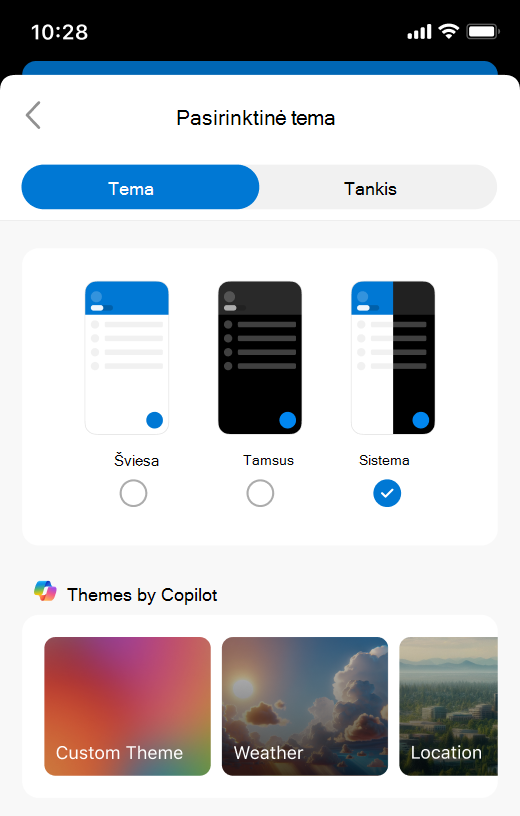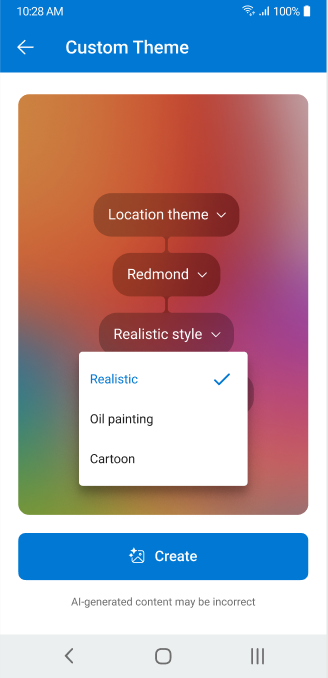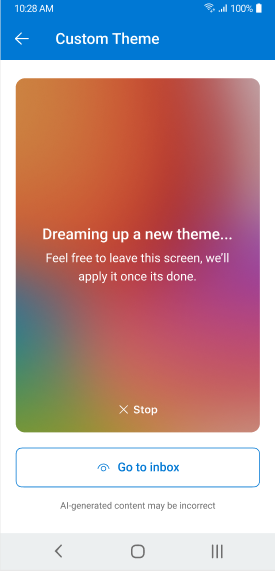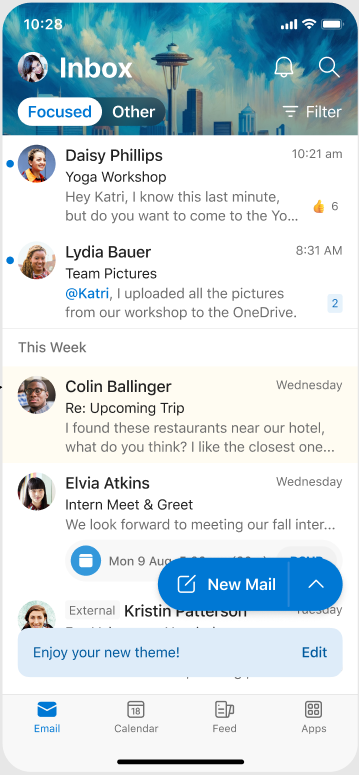Svarbu: "Microsoft 365" skirtos "Copilot" temos šiuo metu pasiekiamos naujoje "Outlook", skirtoje "Windows", internetinė „Outlook“", "Outlook", skirtoje "iOS", "Outlook", skirtoje "Android", Outlook.com ir naujausioje "Outlook for Mac" versijoje. Jei nepavyksta jos pasiekti, kreipkitės į IT administratorių.
Norite pritaikyti "Outlook" asmeniniams poreikiams? Naudodami "Copilot" temas galite tinkinti programėlės išvaizdą ir pojūtį, kad ji atitiktų jūsų poreikius, nuo spalvų iki stiliaus. Tai greitas ir paprastas būdas patobulinti darbo eigą ir pagerinti "Outlook" veikimą. Štai kaip pradėti!
-
Eikite į Parametrai > Bendra > išvaizda.
-
Pasirinkite plytelę Pasirinktinė tema dalyje Temos kopijuojant , kad pradėtumėte kurti asmeniniams poreikiams pritaikytą temą.
-
Pasirinkite temą,stilių ir atnaujinimo dažnumą.
-
Kai būsite pasirengę pradėti generuoti temą, spustelėkite Kurti .
-
Kai tema bus parengta, ji bus automatiškai pritaikyta jūsų "Outlook" programai. Jūsų pagrindinė spalva taip pat gali būti atnaujinta, kad atitiktų jūsų naują temą.
-
Eikite į Bendrieji parametrai.
-
Norėdami taikyti nukopijuotą temą, spustelėkite numatytąją temos miniatiūrą sekcijoje Temos pagal kopijavimą . Arba pasirinkite pasirinktinę temos plytelę , kad sukurtumėte asmeniniams poreikiams pritaikytą temą.
-
Pasirinkite temą,stilių ir atnaujinimo dažnumą.
-
Spustelėkite Kurti , kad pradėtumėte generuoti temą.
-
Jūsų tema šiek tiek užtruks sugeneruoti ir pritaikyti. Apdorojimo metu galite naršyti kitus puslapius.
-
Kai tema bus parengta, ji bus rodoma kaip "Outlook" programos fonas. Jūsų pagrindinė spalva taip pat gali būti atnaujinama automatiškai, kad atitiktų temą.
-
Norėdami pakeisti arba sukurti naują temą, grįžkite į Bendrieji parametrai.
-
"iOS" arba "Android" įrenginyje eikite į Dalį Ekrano & išvaizdos nuostatosdalyje Parametrai.
-
Norėdami taikyti temą Nukopijuota, bakstelėkite numatytąją temos miniatiūrą dalyje Temos pagal kopijavimą . Arba pasirinkite pasirinktinę temos plytelę , kad sukurtumėte savo asmeniniams poreikiams pritaikytą temą.
-
Jei pasirinkote pasirinktinę temos plytelę, pasirinkite temos temą, stilių ir atnaujinimo dažnumą.
-
Bakstelėkite Kurti , kad pradėtumėte generuoti temą.
-
Jūsų tema šiek tiek užtruks sugeneruoti ir pritaikyti. Jį apdorodami galite pereiti į kitus puslapius.
-
Kai tema bus parengta, ji bus rodoma "Outlook Mobile" programos viršuje. Jūsų pagrindinė spalva taip pat gali būti atnaujinama automatiškai, kad atitiktų temą.
-
Norėdami pakeisti arba sukurti naują temą, grįžkite į Išvaizdos parametrai.